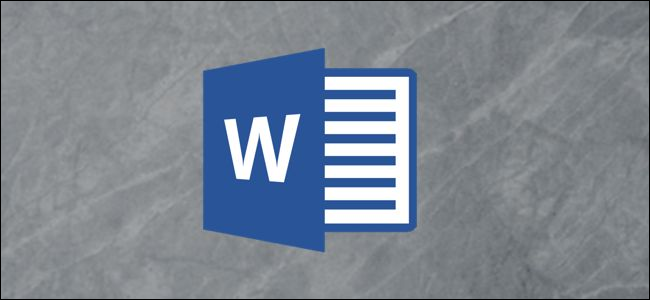
可能会有这样一种情况:您更愿意将Word文档共享为任何人都可以打开的图像。不幸的是,您不能将文档导出为JPEG,但是还有其他一些简单的解决方案。这里有几个。
将单个页面转换为JPEG
如果您的Word文档只有一页,或者您只想捕获较长文档的一个特定页面,那么您可以使用Snip&Sketch for Windows或Mac的Screenshot应用程序等屏幕截图软件。
相关:JPG、PNG和GIF有什么不同?
您要做的第一件事是缩小Word文档,以便整个页面在屏幕上可见。可以通过向减号调整状态栏上的缩放滑块来执行此操作。没有确切的百分比建议-只需确保整个文档可见。
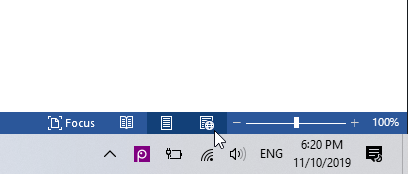
在页面完全可见的情况下,在Windows搜索栏中键入“snip&Sketch”。打开截图和草图工具,然后选择“新建”,或者在Mac上按Cmd+Shift+4打开截图应用程序。
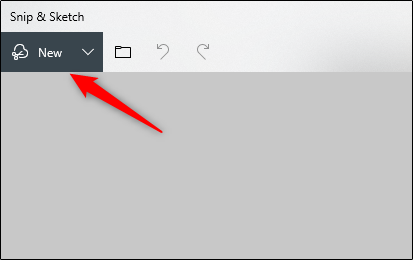
十字准线将出现在您的屏幕上。单击并拖动十字光标以捕获Word文档的整个页面。
接下来,如果您在Windows上使用Snip&Sketch,请选择软盘图标以保存图像。Mac用户将选择文件>导出。
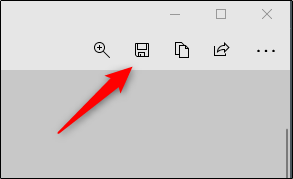
为您的图像命名,然后从文件类型列表中选择“JPEG”。最后,单击“保存”。
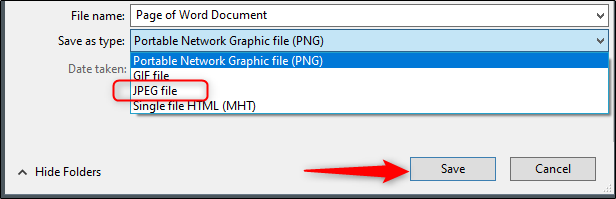
在Windows上转换为PDF,然后转换为JPEG
正如我们前面提到的,您不能将文档文件直接转换为JPEG。但是,您可以将Word文档转换为PDF,然后再转换为JPEG。
相关:什么是PDF文件(以及如何打开)?
要将Word文档转换为PDF,请打开文档并选择“文件”选项卡。
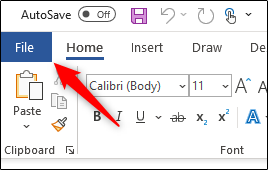
接下来,在左窗格中选择“另存为”,然后选择“浏览”。
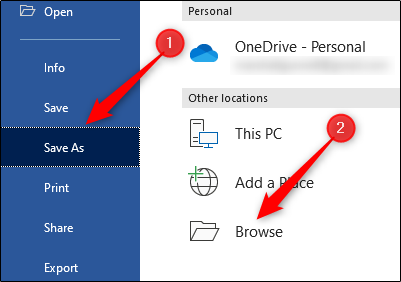
在文件资源管理器中,选择要存储文件的位置并为其命名。选择“保存类型”旁边的箭头,然后从下拉列表中选择“PDF”。
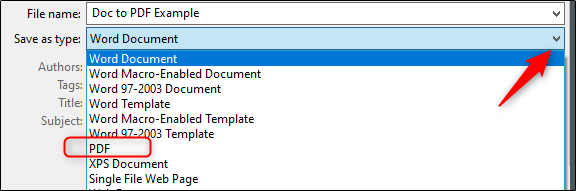
现在,您的文件将另存为PDF。
相关:如何将PDF转换为Microsoft Word文档
要将PDF转换为JPEG,您需要下载Microsoft的免费转换器软件。打开Microsoft应用商店应用,然后在搜索栏中输入“PDF to JPEG”。选择第一个选项。
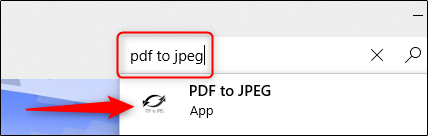
下一页显示有关该软件的一些信息。通读一遍,然后选择“获取”。
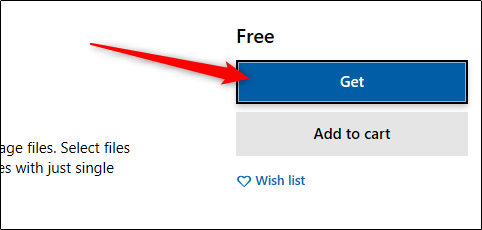
软件将自动安装。打开它,然后单击窗口顶部附近的“选择文件”。
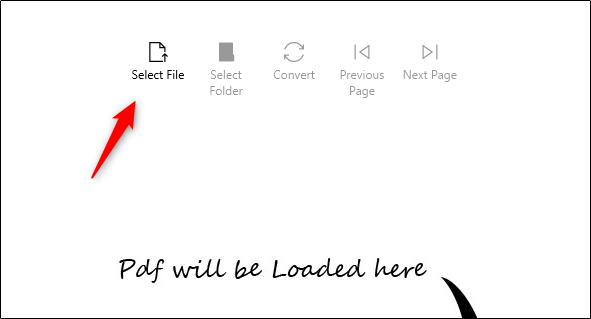
浏览到您的PDF所在的位置并将其选中。然后,该文件将在PDF到JPEG转换程序中打开。打开后,单击“选择文件夹”。
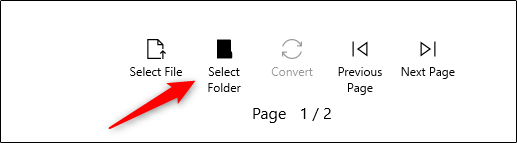
Windows资源管理器将再次出现。导航到要存储新文件的位置,然后单击“选择文件夹”按钮。
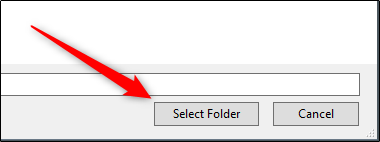
最后,选择“转换”。
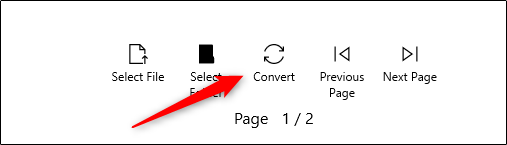
您的PDF现在将转换为JPEG。
在Mac上转换为PDF,然后转换为JPEG
在Mac上将Word文档转换为PDF的步骤与上一节提到的步骤完全相同。然而,Mac附带了一个名为“Preview”的程序,它可以进行PDF>JPEG转换,所以这里不需要额外的软件。
重复上一节中的步骤,将Word文档转换为PDF。准备好PDF文件后,右键单击该文件,从菜单中选择“打开方式”,然后选择“预览”。
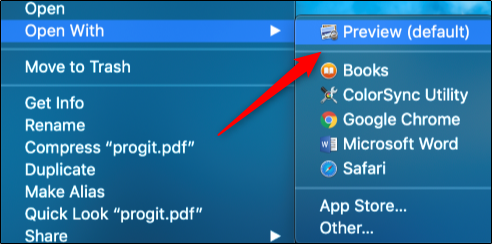
在窗口左上角,选择“文件”。将出现一个下拉菜单。在这里,选择“导出”。
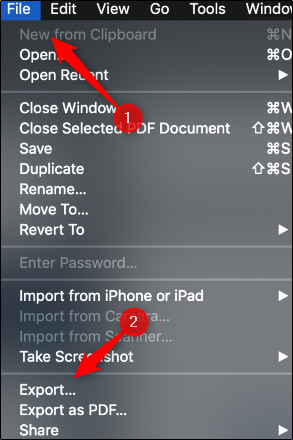
将出现一个新窗口。单击“格式”旁边的箭头以显示选项列表。从列表中选择“JPEG”。之后,选择“保存”。
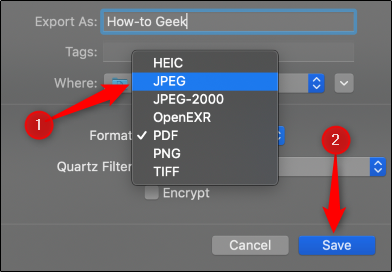
您的PDF现在将转换为JPEG。
不想经历所有这些步骤来将Word文档转换为JPEG吗?网上有几个字到JPEG的转换器工作得很好。四处浏览,找一个你喜欢的!